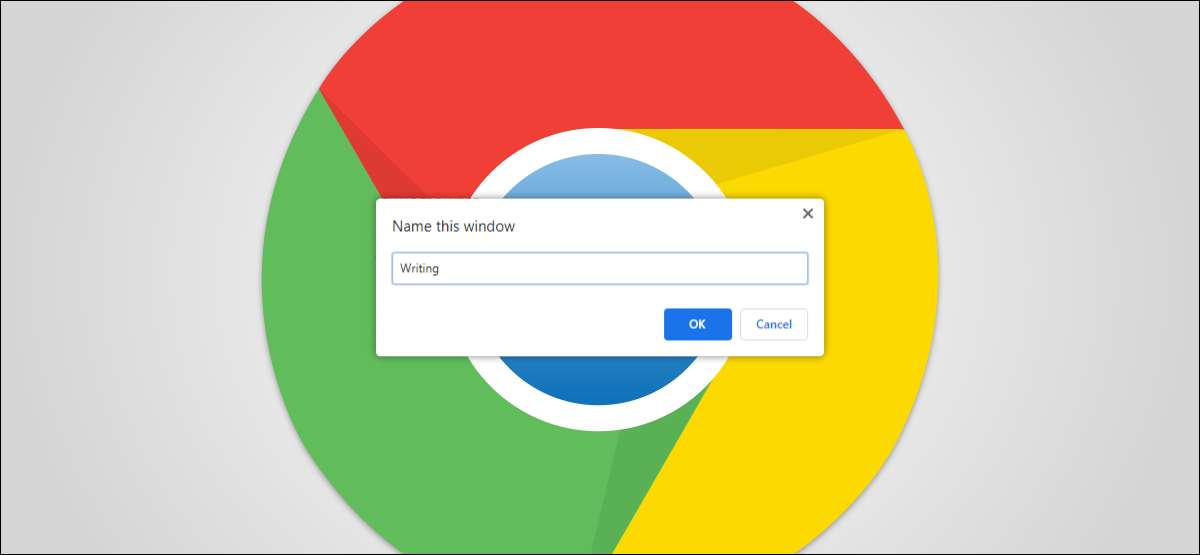
Hvis du holder mange Google Chrome-vinduer åpne for å organisere fanene dine, kan du gå et skritt videre og nevne hvert vindu. Chrome's innebygde navngivningsfunksjon gjør det enkelt å huske hvilket vindu som er for hva i oppgavelinjen eller oversiktsskjermen.
Windows Naming-funksjonen ble introdusert i Krom 90. og er tilgjengelig for krom på Windows 10. , Mac. , og Linux. . Det er enkelt å bruke og kan spare deg for å åpne feil vindu.
I SLEKT: Slik aktiverer du og bruker fanen i Google Chrome
Først, klikk på three-dot menyikonet øverst til høyre i Chrome-vinduet.
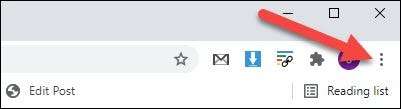
Velg deretter "Flere verktøy" fra menyen.
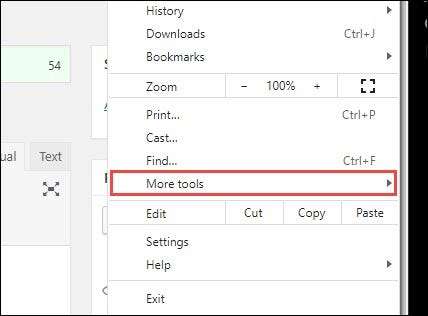
Nå, klikk på "Navnvindu" fra de utvidede alternativene.
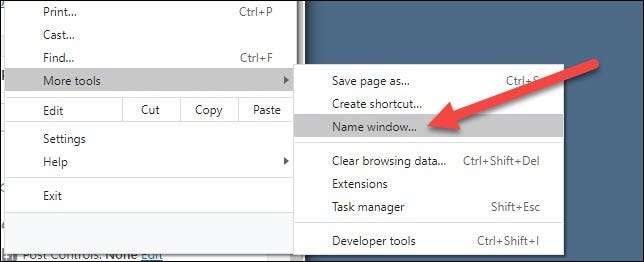
En popup-vindu med en tekstboks vises. Skriv inn navnet på vinduet og klikk på "OK".
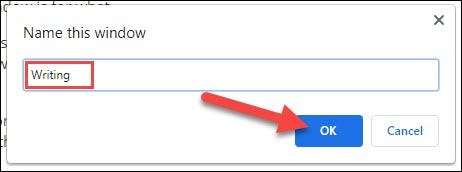
Alternativt kan du høyreklikke tittellinjen på Chrome-vinduet og velge "Navnvindu" fra rullegardinmenyen og gå gjennom prosessen med å tilordne det et navn.
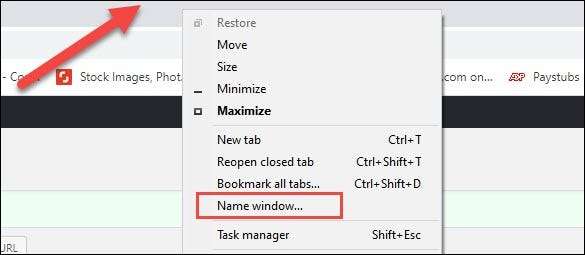
Du vil nå se dette navnet i oppgavelinjen og Alt + Tab skjerm på Windows 10.
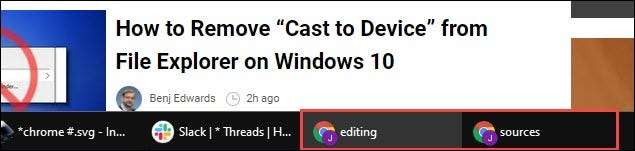
På Mac ser du titlene i den utvidede appmenyen etter å ha høyreklikk appen fra docken.
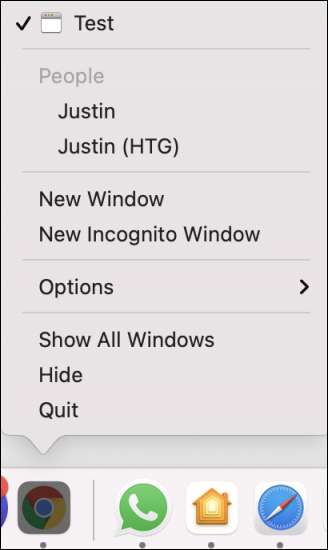
Det er alt det er for det! Dette er sannsynligvis en pen nisjefunksjon, men for de av oss som liker å organisere krom-faner ved å skille dem ut i Windows, er det et praktisk lite triks som kan spare deg for å klikke på feil sted.
I SLEKT: Master Windows 10s Alt + Tab-brytere med disse triksene






